В этой статье описывается, как обновлять Skype с помощью Центра обновления Майкрософт и функции upgrade в Skype.
Область применения: Windows 10 — все выпуски
Исходный номер базы знаний: 2876229
Сводка
Skype выпускает новые версии Skype для Windows в течение года. Чтобы помочь вам оставаться в курсе новых функций и функций skype, Skype доступен через Центр обновления Майкрософт.
Skype включает в себя следующее:
- Чат каждый день с бесплатными мгновенными сообщениями.
- Делитесь фотографиями и просматривайте их прямо в чате.
- Посмотрите, как ваша семья собралась вместе через бесплатный групповой видеозвонок.
- Переключение между вызовами и сообщениями или одновременное использование обоих вариантов.
- Совершать недорогие звонки и текстовые сообщения на мобильные и стационарные телефоны
Чтобы упростить и ускорить обновление до последней версии Skype для Windows, мы интегрировали Skype в Центр обновления Майкрософт. Если вы уже установили Skype на компьютере либо непосредственно с веб-сайта Skype , либо через предустановленную версию на компьютере, вы получите последнюю версию Skype через Центр обновления Майкрософт.
Как обновить скайп
Дополнительные сведения
Чтобы проверка, установлен ли Skype на компьютере, выполните следующие действия.
- Нажмите кнопку Пуск, выберите Выполнить, в окне Открыть введите regedit, а затем нажмите кнопку ОК.
- В области навигации окна редактора реестра найдите следующий раздел реестра: HKEY_CURRENT_USERSoftwareSkypePhone
- Если раздел реестра существует, выберите папку Phone . Если раздел реестра не существует, skype не установлен на компьютере.
- В области main окна редактора реестра должна появиться запись с именем SkypePath . Значение в столбце Данные указывает, где на компьютере установлен Skype. SkypePath Если запись не существует, перейдите к шагу 5.
- SkypePath Если раздел не существует, найдите следующий раздел реестра, а затем повторите шаги 3 и 4: HKEY_LOCAL_MACHINESoftwareSkypePhone
HKEY_CURRENT_USERSoftwareSkypePhone Если ключ не существует и ключ HKEY_LOCAL_MACHINESoftwareSkypePhone существует, Skype был установлен из учетной записи администратора, но не использовался из текущей учетной записи. Если ни один из ключей не существует, skype не устанавливается на компьютере.
Если вы планируете обновить более раннюю версию Skype для Windows, дополнительные сведения об обновлениях см. в блоге Skype.
Обновление можно получить двумя способами:
- Через Центр обновления Майкрософт.
- С помощью функции Upgrade в приложении Skype. Чтобы использовать функцию Upgrade, выполните следующие действия.
- В строке меню выберите Справка, а затем — Проверить Обновления.
- После проверка версии нажмите кнопку Скачать, а затем — Обновить.
Skype будет автоматически обновляться только на компьютерах, на которых уже установлен Skype. Skype не будет автоматически обновляться на любом компьютере, на котором еще не установлен Skype.
Как обновить Скайп
Как установить последнюю версию Skype для Windows?
Чтобы установить Skype для Windows, выполните следующие действия.
- Скачайте последнюю версию с веб-сайта Skype.
- Выберите Запустить , чтобы запустить Skype непосредственно из браузера.
- Чтобы завершить установку, выполните действия, описанные в мастере установки.
- Запустите Skype, а затем войдите в систему, введя имя пользователя и пароль учетной записи Майкрософт .
Сбор данных
Если вам нужна помощь со стороны службы поддержки Майкрософт, мы рекомендуем собирать информацию, выполнив действия, описанные в разделе Сбор информации с помощью TSSv2 для проблем, связанных с развертыванием.
Обратная связь
Были ли сведения на этой странице полезными?
Источник: learn.microsoft.com
Как обновить «Скайп» на ноутбуке и не только
Почти каждая программа, использующая интернет для работы, время от времени обновляется. Новые версии приложений дорабатываются, в них исправляются те или иные баги. Своевременное обновление ПО избавляет от огромного количества проблем. Иногда отсутствие последней версии программы приводит к тому, что софт просто отказывается работать.
Многие люди задумываются, как обновить «Скайп» на ноутбуке. И на других гаджетах тоже. Что можно сказать по этому поводу? С какими особенностями процедуры можно столкнуться?
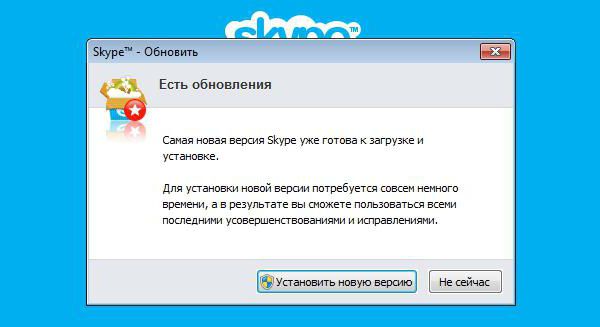
Способы обновления
На самом деле с изучаемой операцией справится любой пользователь. Главное — иметь подключение к интернету и несколько минут свободного времени.
Как обновить «Скайп» на ноутбуке и других платформах? Сегодня выделяют следующие способы реализации поставленной задачи:
- автоматически;
- вручную.
Также можно воспользоваться переустановкой ПО. Этот прием тоже помогает обновить Skype. Далее мы рассмотрим все варианты развития событий.
Автоматическое обновление
Наиболее распространенным способом обновления «Скайпа» является автоматическая загрузка новой версии софта. По умолчанию данная функция включена в упомянутом приложении.
Как только выходит новая версия Skype, система сообщает пользователю о необходимости обновления. Происходит это после авторизации в программе. Все, что остается человеку, — это нажать на кнопку «Обновить». Далее предстоит недолгое ожидание. В это время произойдет скачивание новой версии «Скайпа» и его установка.
Скорость операции напрямую зависит от скорости подключения к сети.
Включаем автоматическое обновление
Теперь понятно, как обновить «Скайп» на ноутбуке. Иногда автоматическое обновление в программе выключено. Его рекомендуется включить. Как это сделать?
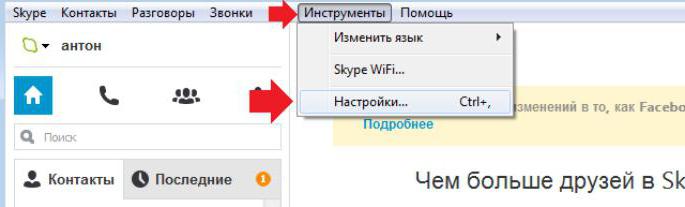
Для включения автоматического поиска обновлений Skype требуется:
- Открыть программу.
- Перейти в раздел «Инструменты».
- Выбрать «Настройки»-«Дополнительно».
- Нажать на строчку «Автоматическое обновление».
- Щелкнуть по «Включить» в правой части окна.
Теперь можно перезайти в приложение и немного подождать. Произойдет автоматическая проверка версии Skype. Обновить «Скайп» на новую версию на самом деле проще, чем кажется. Если это возможно, то система сама предложит операцию.
Вручную
Но это только один из возможных вариантов. Обновить «Скайп» на новую версию можно вручную. Такой способ годится в случае, если пользователь отменил автоматическое обновление. Прием позволяет в любое удобное время загрузить и установить новую сборку ПО.
Чтобы обновить «Скайп» до последней версии вручную, потребуется:
- Открыть окно программы.
- Нажать в верхнем функциональном меню на пункт «Помощь».
- В выпавшем списке кликнуть по «Проверить наличие обновлений».
Если будут обнаружены обновления, система сообщит об этом. Для начала операции пользователю достаточно нажать на «Установить новую версию». Все остальные действия произойдут автоматически. В конце процедуры останется просто зайти в свой аккаунт Skype.
Удаление
Упомянутую программу нужно обновить? Новую версию «Скайп» бесплатно в любое время можно скачать с официальной страницы приложения и установить ее на желаемую платформу. Но предварительно пользователю необходимо удалить старую сборку.

Для этого потребуется:
- Закрыть Skype.
- Открыть «Пуск»-«Панель управления»-«Установка и удаление программ».
- В блоке выбрать пункт «Удаление программ».
- Отыскать Skype и выделить его курсором.
- Нажать на правую кнопку мышки и выбрать «Удалить».
- Завершить процедуру, следуя указаниям мастера удаления.
При работе с мобильными устройствами достаточно открыть файловый менеджер и напротив «Скайпа» нажать на «Удалить». Только после этого можно заниматься переустановкой программы.
О переустановке
Как обновить «Скайп» на ноутбуке до желаемой версии? Как мы уже говорили, можно реализовать поставленную задачу путем удаления старой сборки и установки новой. Сделать это довольно просто.
Переустановка Skype требует выполнения следующих действий:
- Открыть skype.com.
- Скачать последнюю версию приложения для выбранной платформы.
- Если нужно обновление для мобильных устройств, то установочный файл необходимо загрузить на телефон/планшет. После этого его требуется запустить. В противном случае можно сразу приступить к запуску.
- Следуя указаниям мастера установки, установить выбранную версию приложения.
Обычно данная операция отнимает несколько минут. Точное время загрузки обновления и установки зависит от скорости интернета. Как только операция будет завершена, пользователю предложат пройти авторизацию в своем профиле.
Особенности
Теперь понятно, как обновить «Скайп» на ноутбуке. Эта процедура имеет несколько особенностей. О чем идет речь?
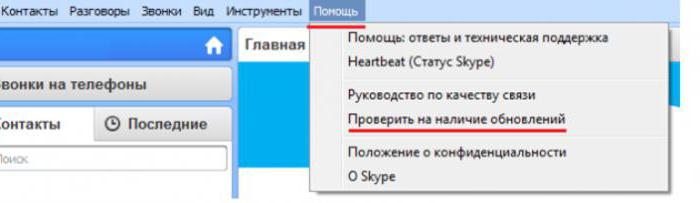
Выбирая способ обновления ПО, человек должен учесть, что:
- при удалении «Скайпа» история сообщений стирается (не всегда, но часто);
- обновление не затрагивает переписку;
- переустановка и любое обновление ПО не влечет за собой утрату контактов.
Почему так важно своевременно устанавливать последние сборки приложения? Старые версии Skype не поддерживаются. А значит, они просто не будут работать! Обновить «Скайп» до последней версии не так сложно.
Источник: fb.ru
Обновление программы Skype
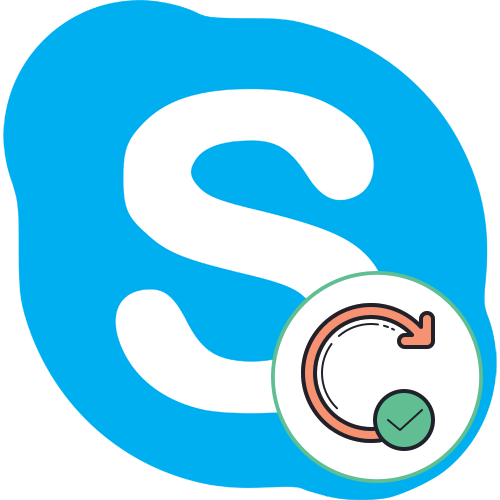
Сейчас Skype является одной из самых популярных в мире программ для голосового и текстового общения. Больше всего пользователей устанавливают на свои компьютеры и ноутбуки именно ее. Компания Microsoft, которая является разработчиком данного софта, до сих пор регулярно выпускает обновления, влияющие на общую его функциональность, а преимущественное большинство юзеров заинтересовано в использовании последней актуальной версии Скайпа во избежание появления различных ошибок и улучшения качества связи. Сегодня мы хотим показать, как инсталлируются такие обновления в разных версиях операционной системы Windows.
Обновляем программу Skype
Важно отметить, что процесс инсталляции обновлений в Windows 7 и 8 кардинально отличается от «десятки», поскольку там не реализована работа фирменного магазина Microsoft Store, а Скайп не является предустановленным софтом. Однако это происходит только в том случае, если на компьютере под управлением Виндовс 10 вы используете предустановленное приложение, а не скачали его в виде отдельной программы с официального сайта. Во втором случае понадобится прибегнуть к той инструкции, которая описана в способе Windows 8 / 7. Мы разделили материал на категории, которые будут полезны определенным слоям пользователей. Вам остается лишь выбрать подходящий метод и выполнить его, следуя приведенным инструкциям.
Дополнительно уточним, что поддержка Skype на Windows XP и Vista была официально прекращена, то есть обновления юзеры получать не будут. Вам остается только использовать имеющуюся версию ПО, поэтому затрагивать эти версии ОС в статье мы не будем.
Windows 10
Выше мы уже говорили о том, что обновления для рассматриваемой программы в Windows 10 можно получить, воспользовавшись официальным магазином, который является предустановленным в операционной системе. Процедура осуществления этой задачи максимально проста и выглядит так:
- Через строку поиска в меню «Пуск» найдите и запустите Microsoft Store. Ничто не мешает сделать то же самое другим способом, если вы, например, заранее создали ярлык приложения или закрепили его на панели задач.

- В открывшемся окне нажмите на расположенную кнопку справа вверху, которая имеет вид трех точек.
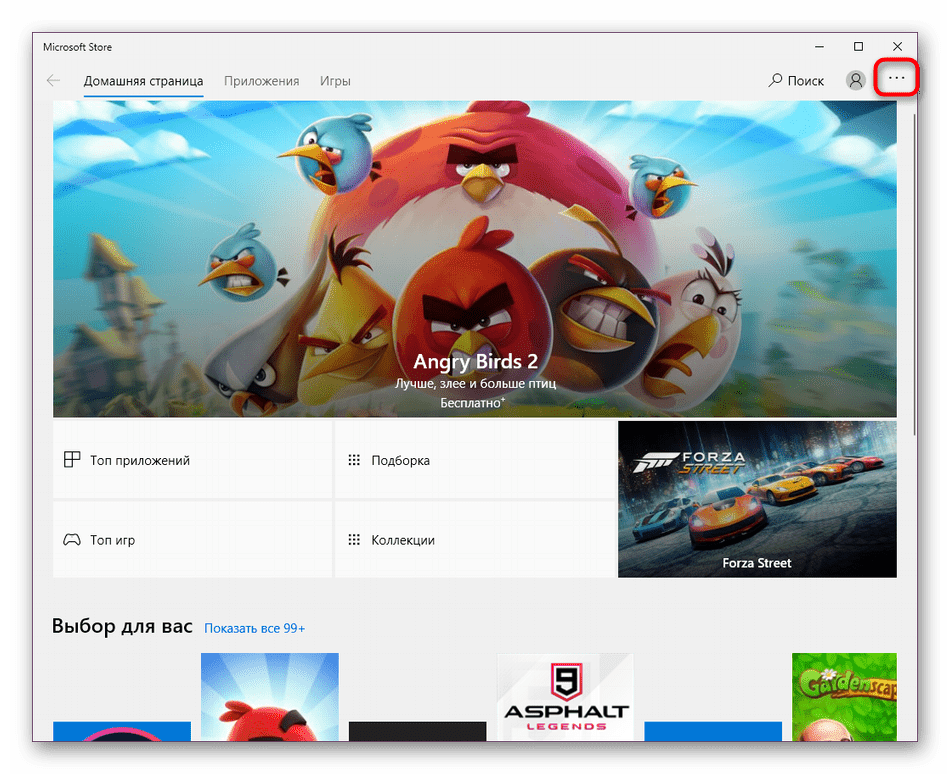
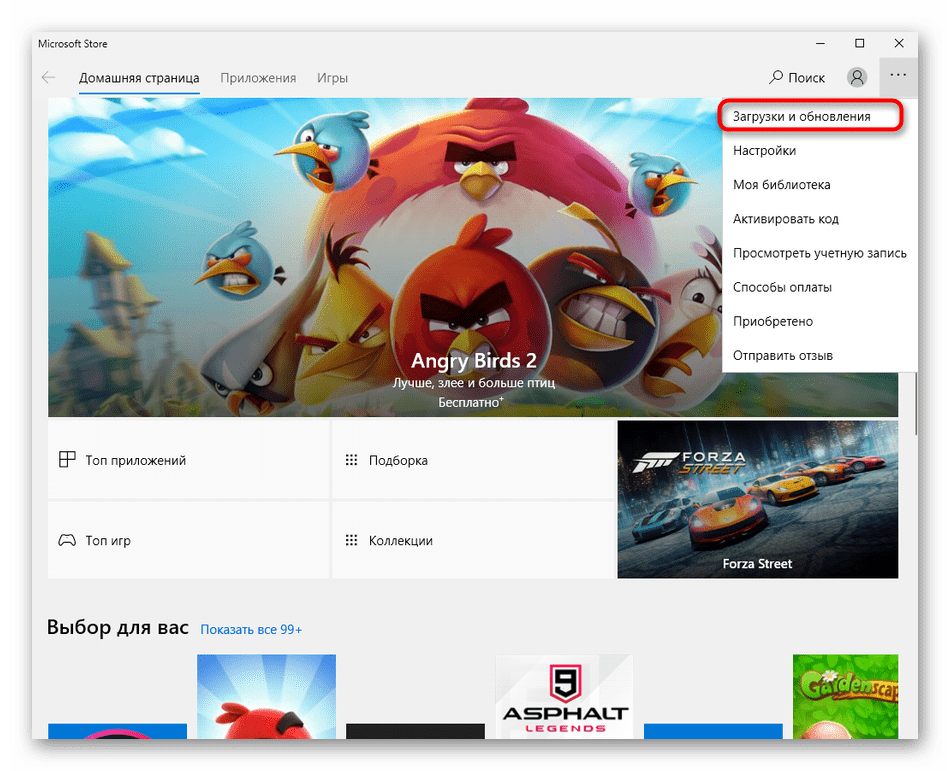
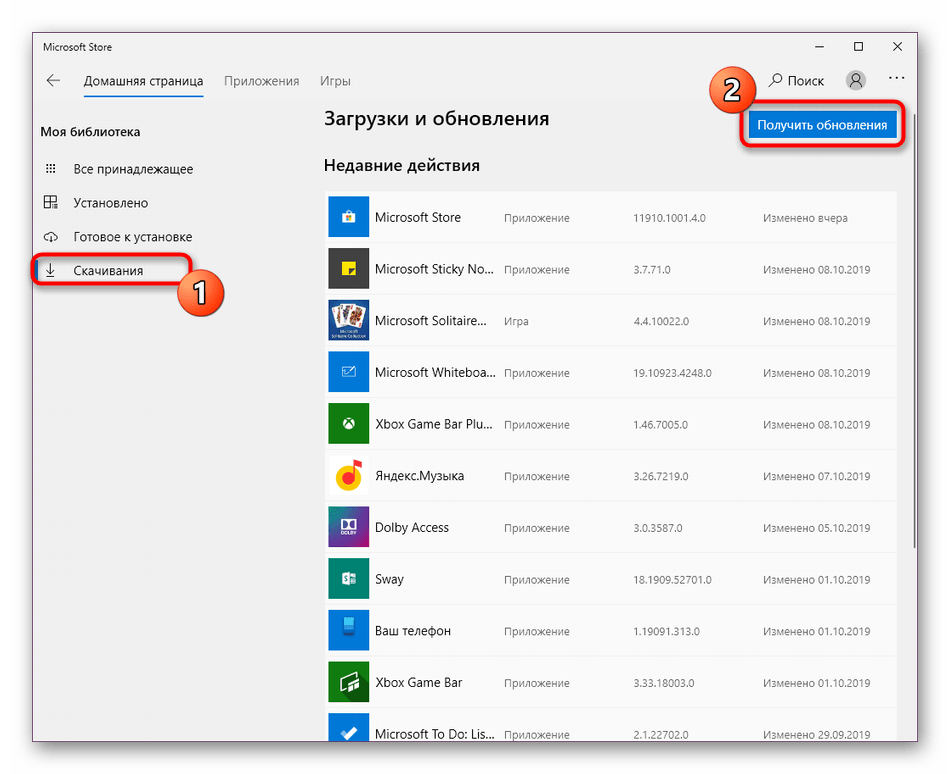
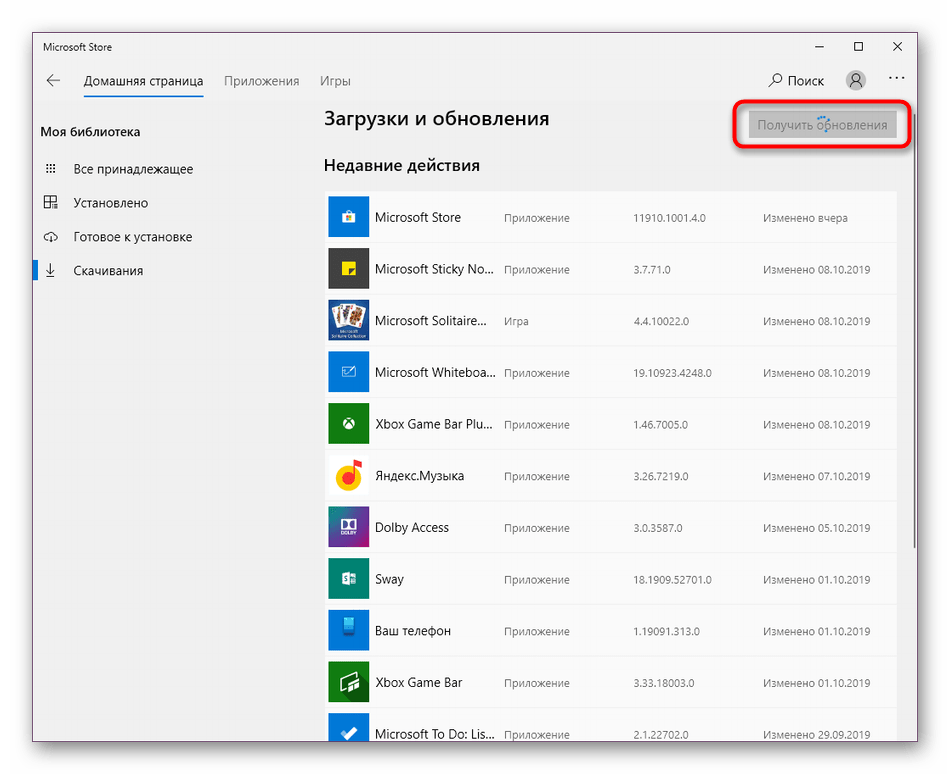
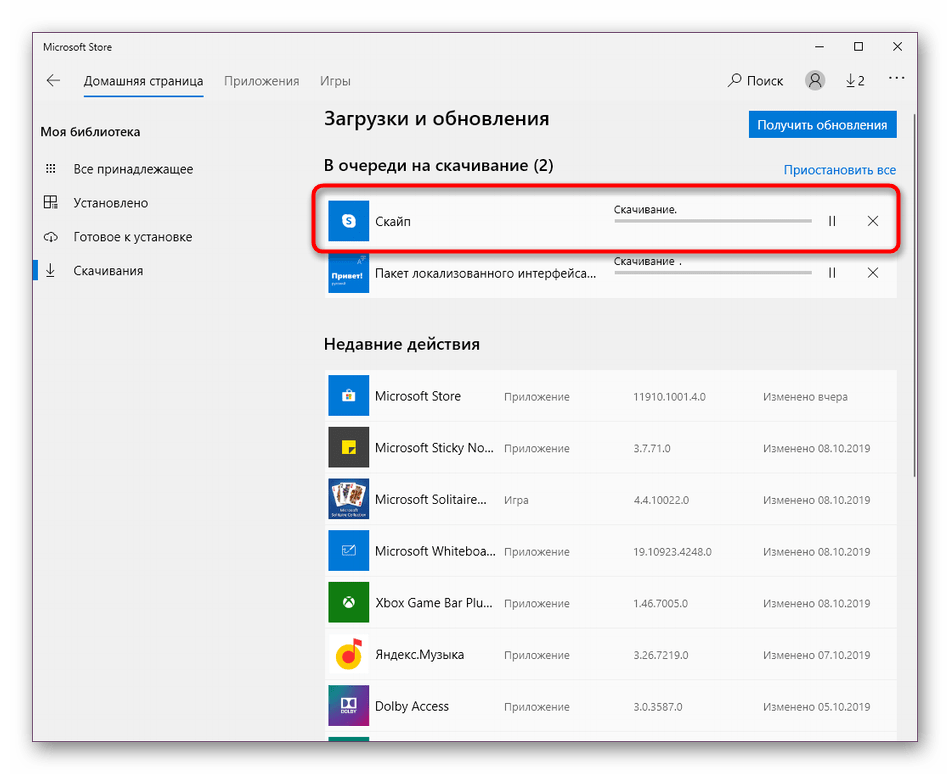
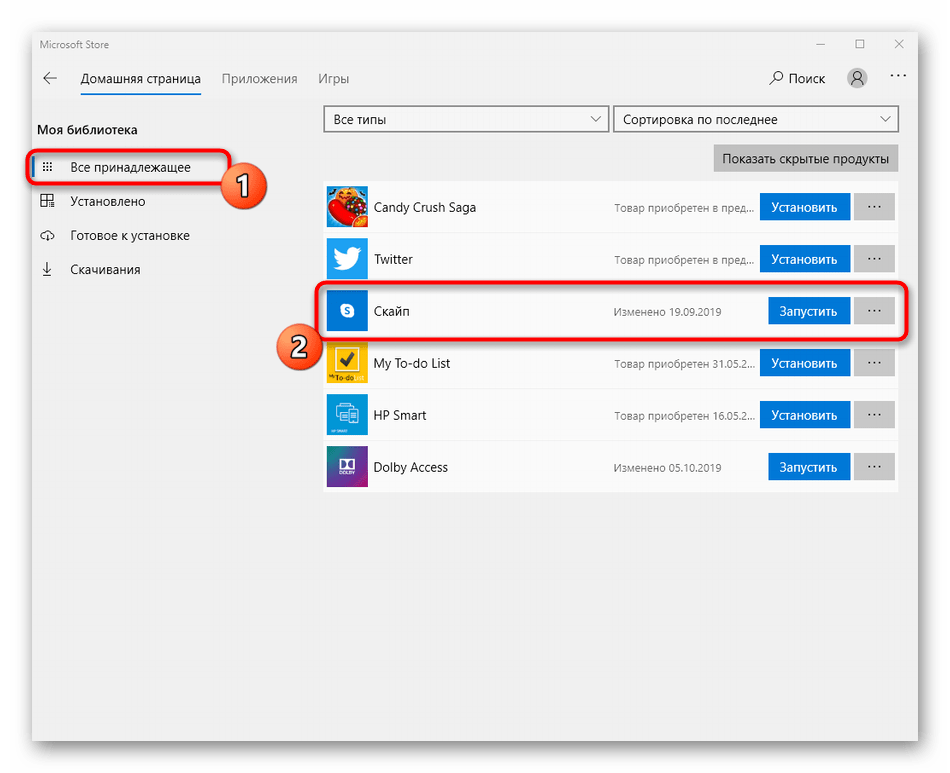
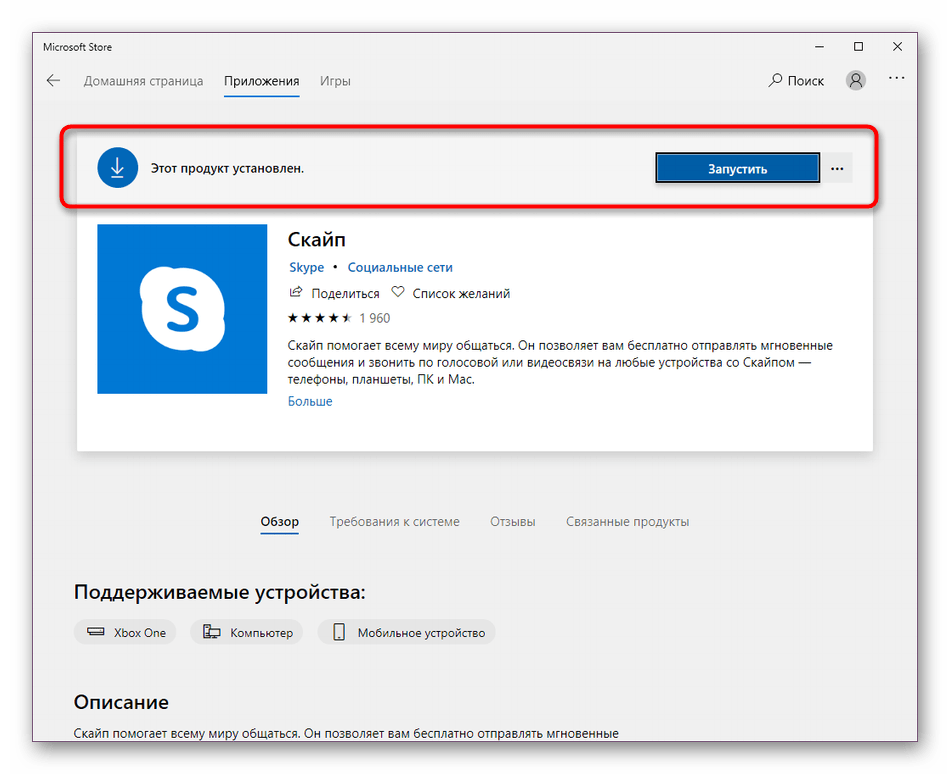
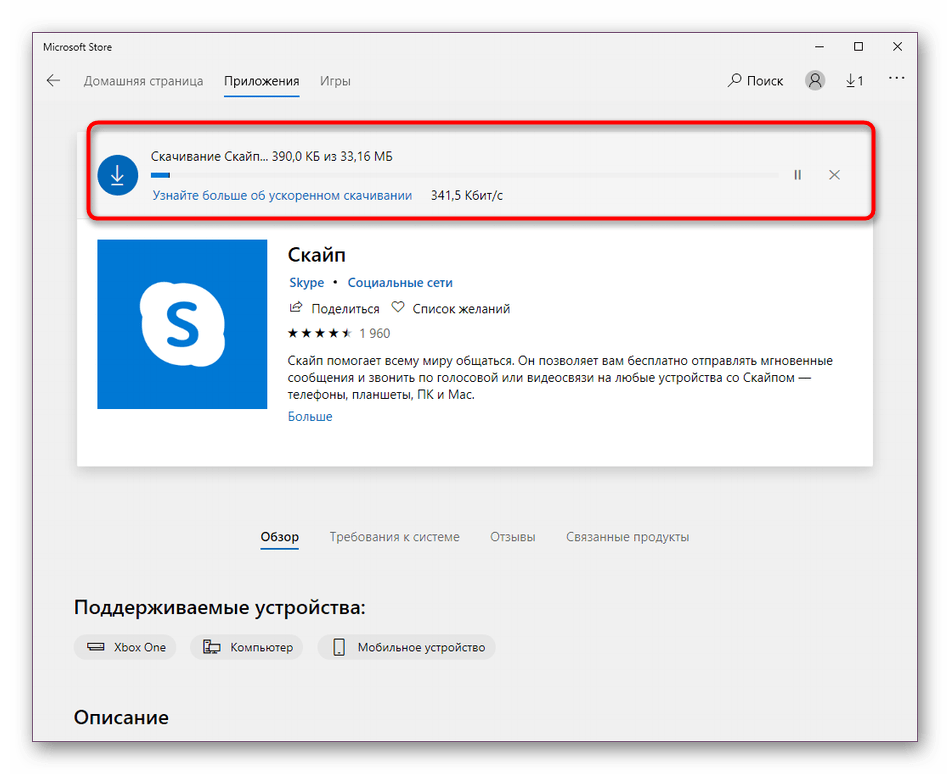
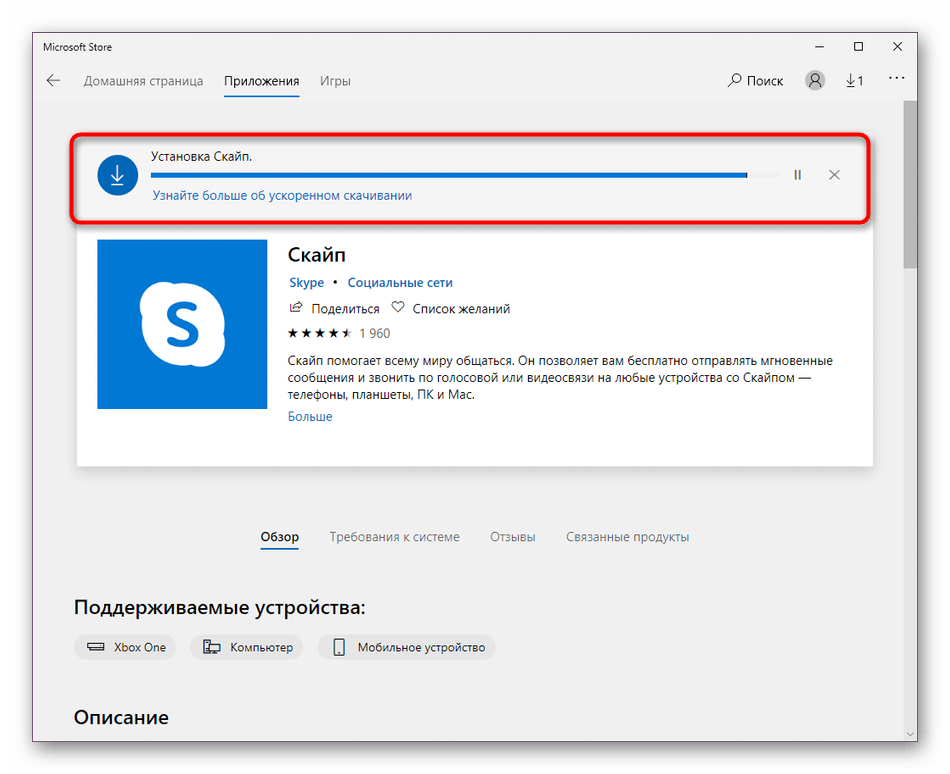
В большинстве случаев инсталляция обновлений происходит без каких-либо затруднений, однако некоторые пользователи все-таки сталкиваются с проблемами. Чаще всего они возникают из-за неполадок с работой Microsoft Store. Ознакомиться с методами решения этой ошибки мы рекомендуем в другой статье на нашем сайте, воспользовавшись указанной далее ссылкой.
Windows 8 / 7
Для Виндовс 8 и 7 процедура обновления будет идентичной, поскольку Скайп там работает одинаково. Мы возьмем за пример «семерку», чтобы максимально наглядно продемонстрировать выполнение этой операции.
- Откройте приложение и в первую очередь обратите внимание на раздел «Уведомления».
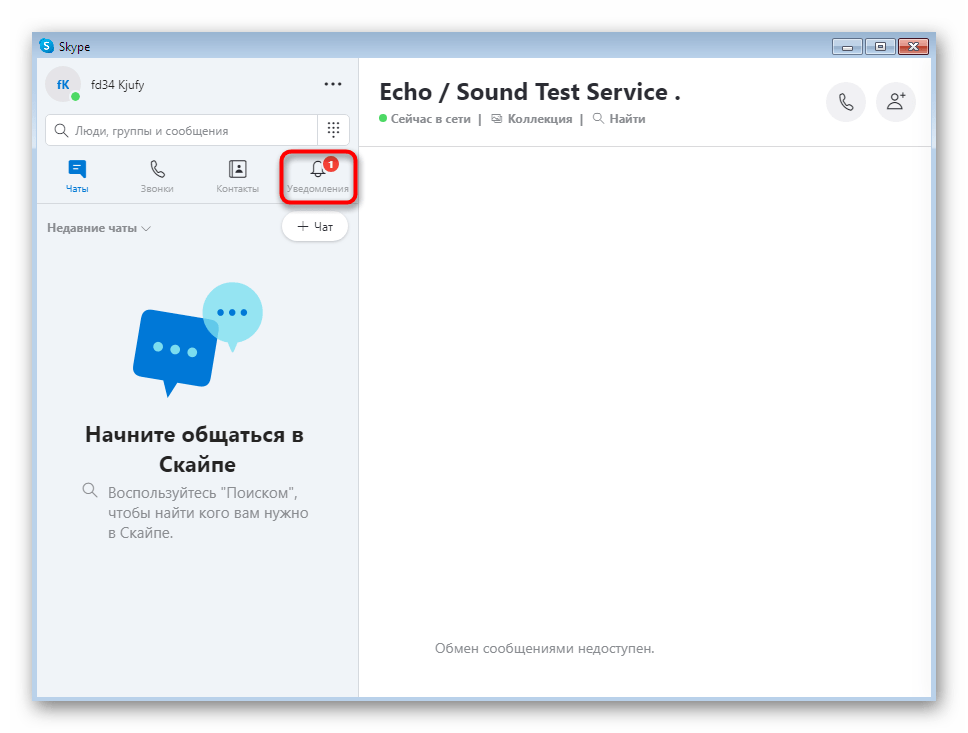
- Здесь вы можете найти информацию о доступном новом обновлении для Skype. Щелкните по соответствующей кнопке, чтобы перезапустить программу, автоматически установив новые файлы.
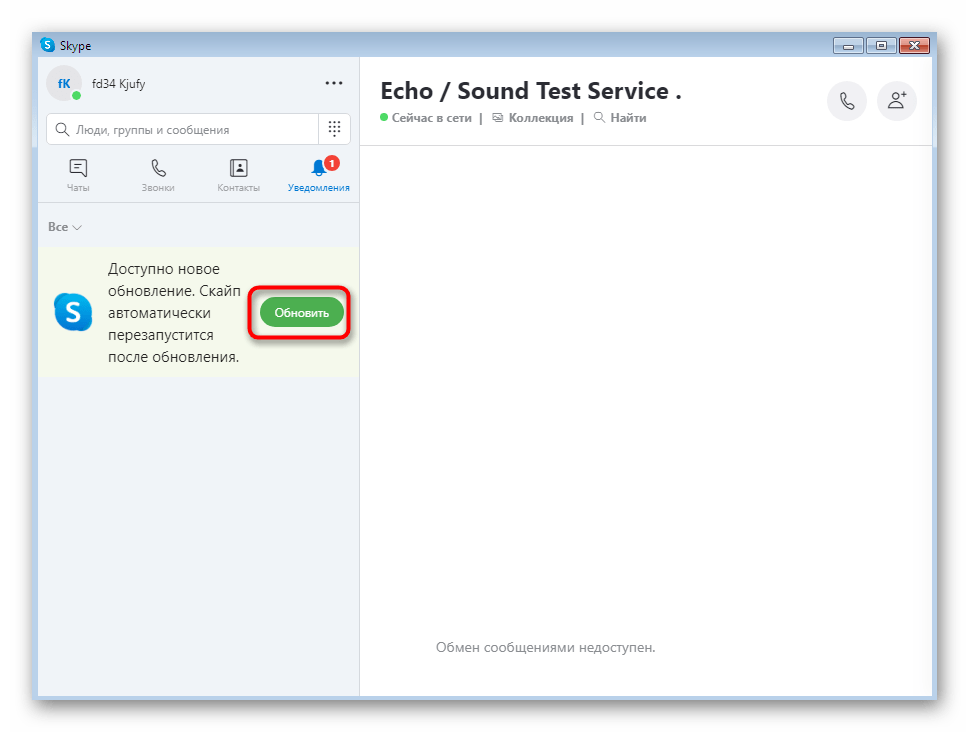
- Если рассмотренное выше уведомление отсутствует, придется выполнить все то же самое, но только через настройки. Для этого нажмите по кнопке в виде трех горизонтальных точек.
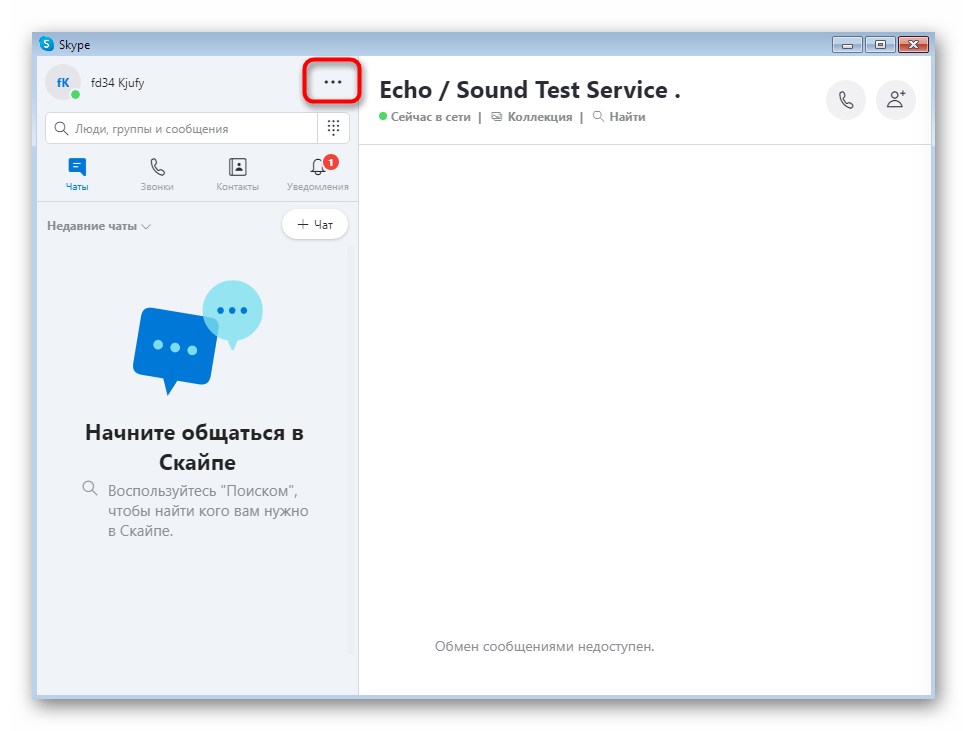
- В появившемся контекстном меню выберите пункт «Настройки».
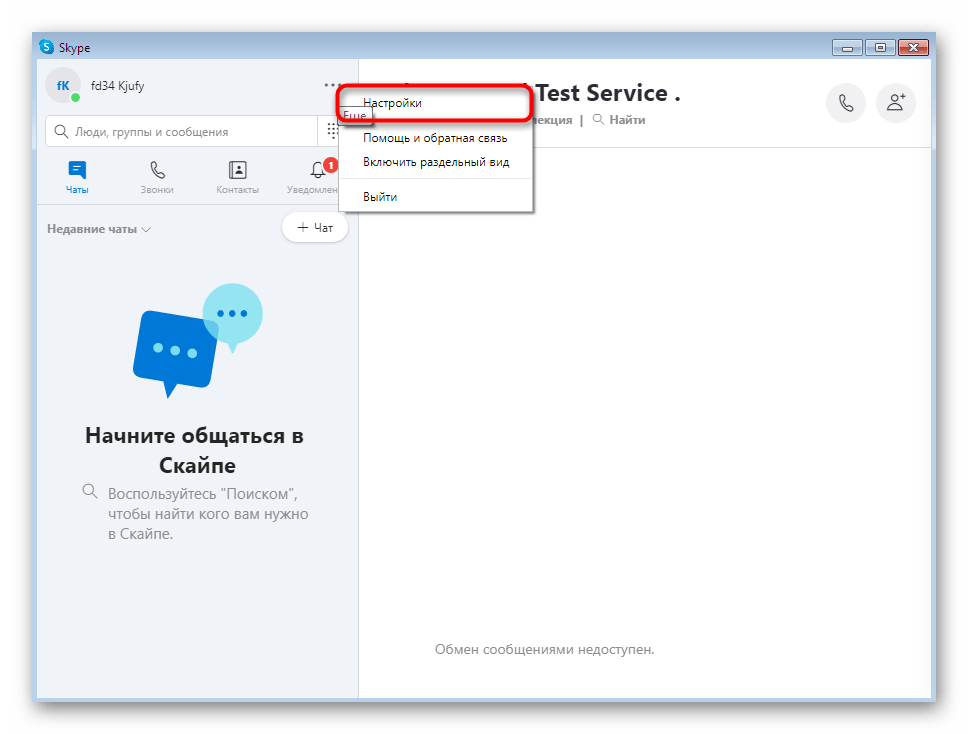
- Через левую панель переместитесь в раздел «Помощь и отзывы».
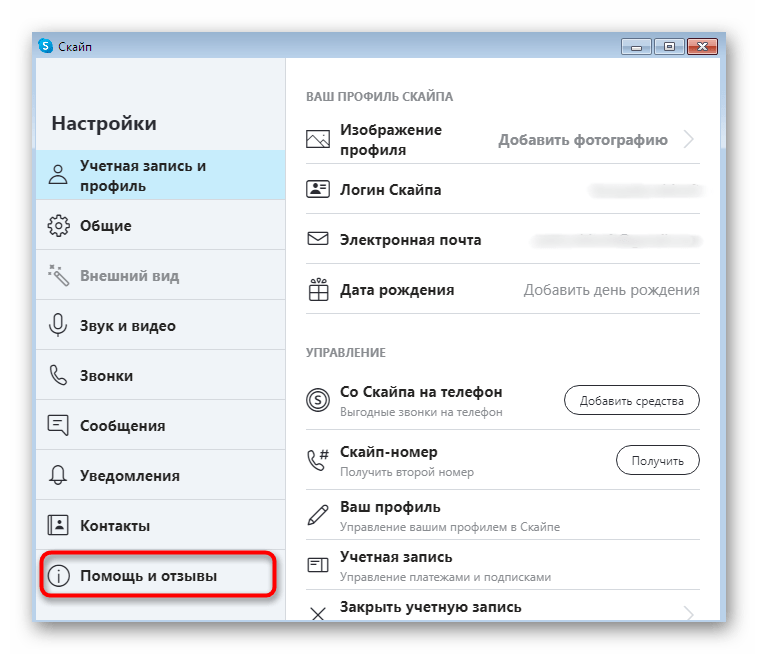
- Если какие-либо обновления будут доступны, вы получите сообщение об этом в строке после версии Скайпа. Щелкните на «Обновить».
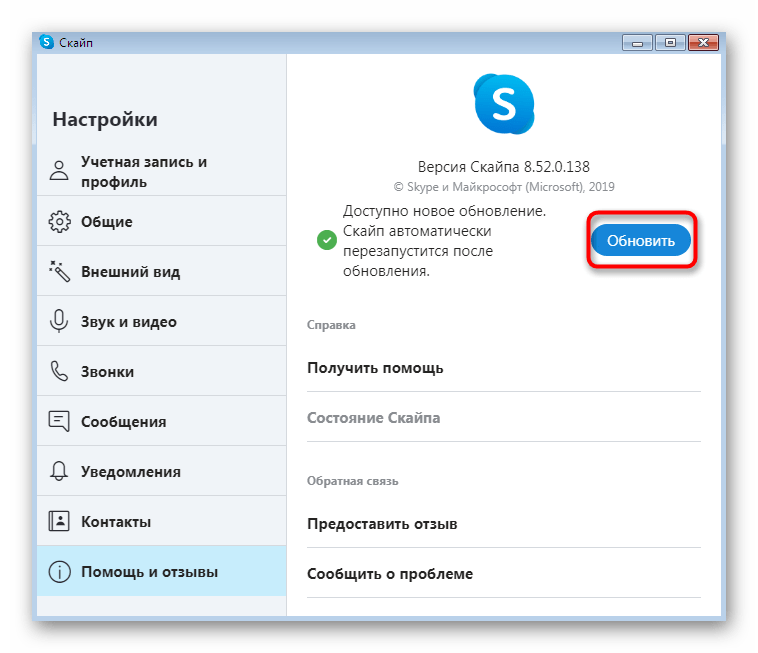
- Skype завершит свою работу и тут же появится окно подготовки к установке. Не закрывайте его.
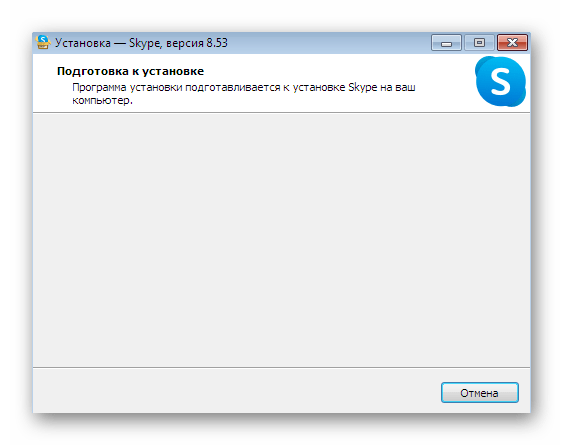
- Дождитесь окончания распаковки файлов. Если ваш компьютер обладает слабым железом, то на время этой операции лучше отложить выполнение других действий.
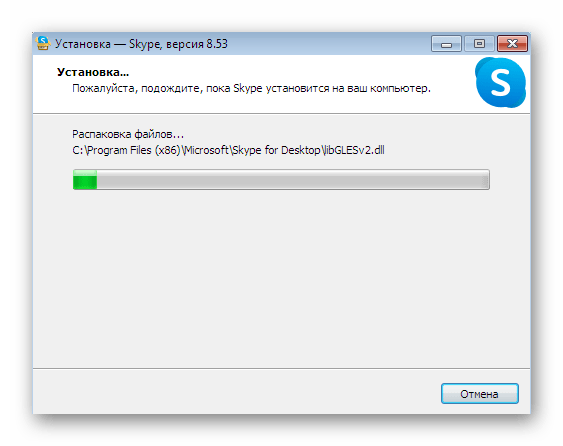
- После конца инсталляции Скайп запустится автоматически. В том же разделе конфигурации появится информация о том, что используется актуальная версия.
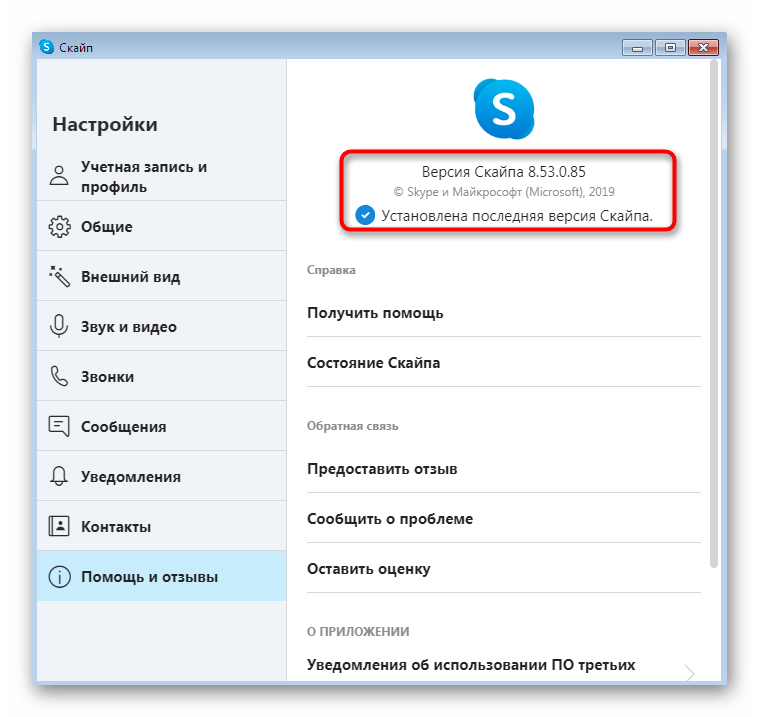
Если же вы столкнулись с надобностью обновления Скайпа из-за того, что он попросту не запускается, приведенные выше инструкции не принесут никакого результата. В этом случае необходимо просто загрузить последнюю версию ПО с официального сайта. Поможет разобраться в этом отдельная статья на нашем сайте далее.
Версия MSI для администраторов
Некоторые администраторы, желающие обновить Skype на рабочих компьютерах пользователей, могут столкнуться с рядом проблем, связанных с отсутствием прав или разрешений от системы безопасности. Обладателям Windows 10 проще, ведь даже разработчики рекомендуют использовать Microsoft Store, чтобы избежать неполадок. Однако для других версий ОС придется скачивать специальную версию MSI. Правильное обновление таким методом осуществляется следующим образом:
- Кликните по ссылке выше, чтобы получить последнюю версию Skype в формате MSI с официального сайта. Там нажмите на соответствующую выделенную надпись для начала загрузки.
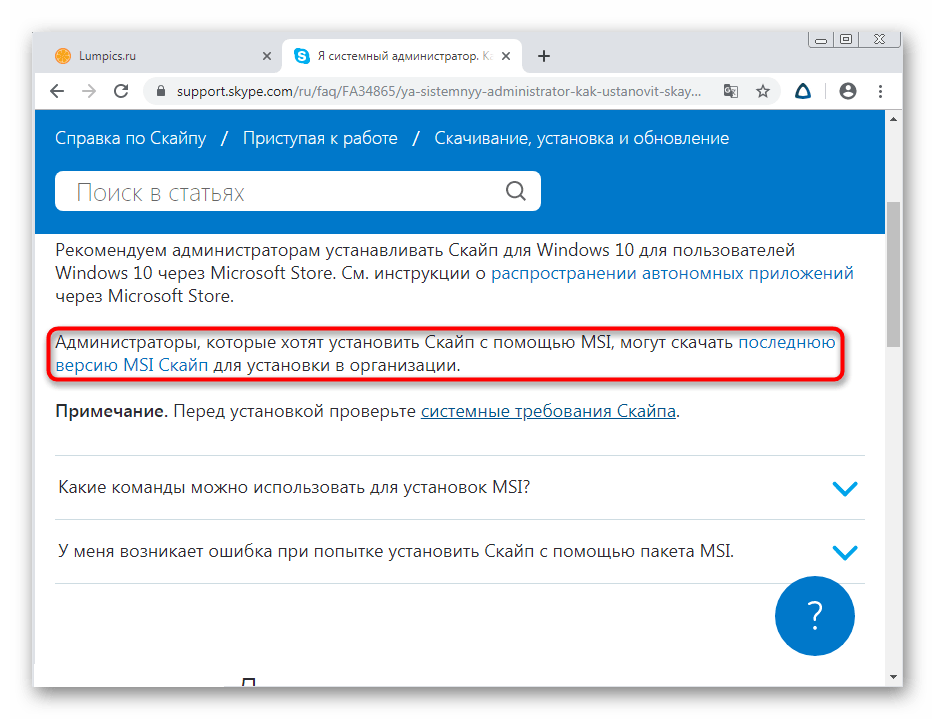
- По завершении откройте исполняемый файл.
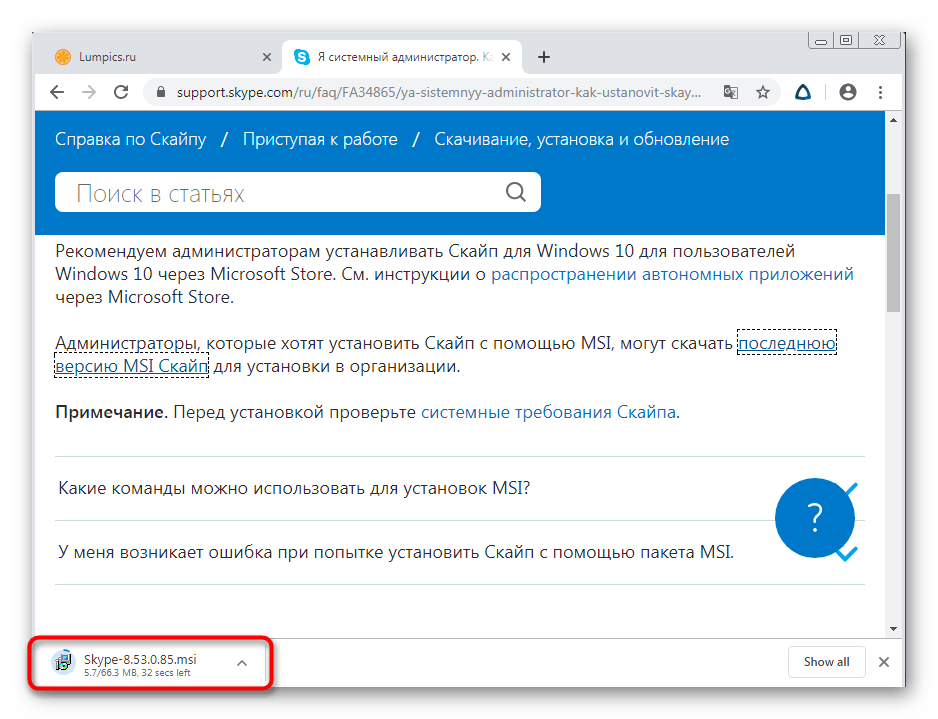
- Подтвердите намерение установки, щелкнув по кнопке «Запустить» при отображении предупреждения системы безопасности.
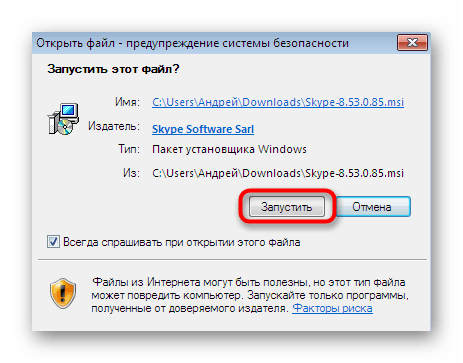
- Ожидайте окончания подготовки к инсталляции.
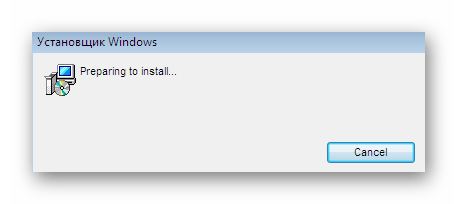
- В конце вы сможете запустить последнюю версию Скайпа.
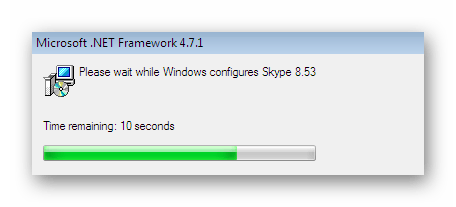
- Если вы нуждаетесь в ее инсталляции через «Командную строку», на той же странице по скачиванию чуть ниже ознакомьтесь со списком полезных команд, которые пригодятся во время выполнения этой операции.
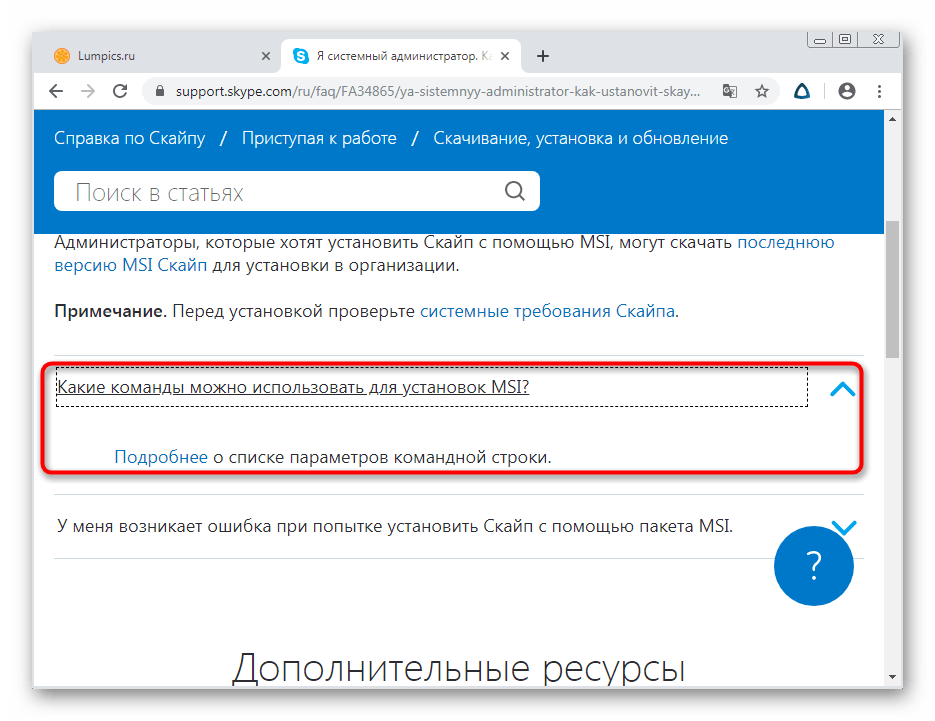
Точно так же вы можете скачать MSI-файл и установить его на всех компьютерах, входящих в одну локальную сеть. Никаких проблем с уровнем доступа или ошибками безопасности при этом возникнуть не должно, если, конечно, системным администратором не выставлена конфигурация, запрещающая установку абсолютно любого софта.
Действия после установки обновлений
В конце нашего сегодняшнего материала хотелось бы отметить несколько вопросов, с которыми часто сталкиваются начинающие пользователи после установки обновлений. Связаны они чаще всего с проблемами при входе, восстановлением контактов или откатом до прежней версии, если эта не понравилась либо некорректно работает. На нашем сайте существует множество отдельных материалов, в которых освещаются все эти темы. Ознакомиться с ними вы можете, кликнув по одной из ссылок, расположенных далее.
Сегодня вы были ознакомлены с методиками обновления программного обеспечения Skype для разных версий операционной системы Windows. Как видите, каждый вариант подойдет только определенным пользователям, а его реализация крайне легка, поэтому даже у начинающих юзеров не должно возникнуть никаких трудностей.
Источник: lumpics.ru